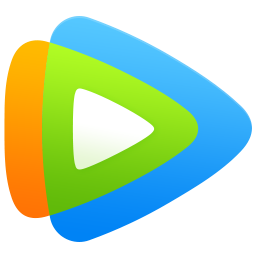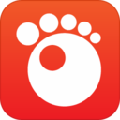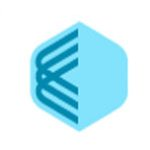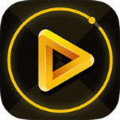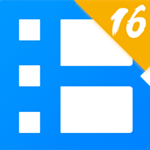软件介绍
Arctime特别版是一款非常方便好用的视频字幕添加软件,只需要在时间线上拖动鼠标,调整字幕的大小、位置、字体、颜色即可,面对多个平台皆可一键导入做好的字幕,为工作者节省了很多不必要的麻烦,非常方便。

软件特色
1、字幕直接翻译,键盘按住拍打字幕
2、拍打标记创建时间轴,鼠标拖拽迅速创建时间轴
3、精确吸附功能,字幕分组
4、独立轨道开关,字幕样式编辑
5、字幕块隐藏/显示开关,时间段循环播放
6、提供了强大的翻译辅助模块,以及批量机器翻译功能,可以迅速完成语言的转换,只需少量人工校对即可交付。
7、字幕块切分、合并,时间轴批量移动、缩放
8、独立工程文件,保存所有信息,支持Windows、Mac OSX、Linux
9、全新的字幕块概念,多轨道、非线性编辑
10、字幕实时预览,波形图显示
11、视频一键转码、压制,多人协同工作
12、输出SRT、ASS、Encore等格式,输出XML+PNG序列,导入非编软件
13、输出FCPXML,直接导入FCPX,一键导出多种格式
14、支持导出SRT、ASS、SUB、STL、LRC、VTT等格式字幕文件,并且可以导出适用于Final Cut Pro 7(如空心字、TextUp2)、Premiere Pro(XML+PRTL)、Edius(XML+ETL)、AVID(Avid DS Cap)、FCPX(fcpxml)的软字幕格式,以便将制作结果交付到非编系统并在非编中直接编辑字幕内容。
15、如字幕编辑完成后需要交付视频,仅需从菜单中选择“视频转码”,即可轻松完成字幕压制工作。支持输出标准MP4、HEVC/H.265编码的MP4。
16、拥有独立的工程文件,可以保存整个工作空间的内容与设定。您还可以通过交换工程文件或者通过网络连接的方式与伙伴协同工作。
软件功能
鼠标按住字幕块可左右移动,按住字幕块左右边缘,可以调节开始时间和结束时间
双击字幕块可编辑文字,编辑完成后,按回车或Esc键提交
按Ctrl/Cmd+S保存,然后播放,即可在视频中预览字幕效果
工具:
选择工具:默认工具,用于所有常规操作
绑定工具:将一个字幕块绑定到另一个字幕块的工具
切割工具:将一个字幕块切割为2个字幕块,以播放头为时间切分点
拖拽创建工具:在时间轴拖拽选区后直接按照选区宽度创建一个句子,或者进行JK键拍打
文字交换工具:从一个字幕块拖拽一条线到另一个字幕块,即可交换两者文本内容
Arctime特别版怎么调整字幕位置
1、我们打开arctime软件,在软件左侧有一个编辑文稿框,也是我们放置字幕文件的框,在下面有一个字体A的标志我们找到并点击选择它。

2、我们点击选择之后软件系统会自带几个样式供我们来选择,如果这里面的样式有自己感觉合适的就可以直接点选择。

3、如果系统自带的样式不合适的话,我们还可以进行进一步的编辑设置,有一个笔的样式,如下图,可以对选定的样式进行进一步编辑。

4、点击选择编辑样式,就会蹦出来一个对样式编辑的对话框,如下图所示,首先就是比较简单的就是字体选择,颜色大小选择,这些根据自己的需要来设置就可以了。

5、接下来特别说明一下对齐方式那里可以选择字幕显示的方位,总共有九种对齐方式,这个根据自己喜欢看着习惯的就可以了。

6、接下来说一下如果上面选的对齐方式显示出来的距离感觉还不合适,还可以进行进一步的距离设置,如下图所示的地方进行设置,垂直距离,字块之间的距离都可以进行设置。所有的都设置完成之后点击下面的应用按钮就可以了。

Arctime特别版怎么加双语字幕
一、前期准备工作
准备好视频文件和对应的双语字幕文件,双语字幕文件必须为文本格式。
字幕文件内容必须一行一种语言。
二、导入视频和双语字幕文本
打开Arctime Pro软件。
选择菜单栏上的“文件”,再选择“导入音视频文件”。
定位到视频文件,点击“打开”。
再选择菜单栏上的“文件”下面的“导入双语字幕文稿”。
找到对应的双语字幕文稿,点击“打开”。
来到“导入双语文本”窗口,看看是否一行一种语言,否则软件会提示你修改。
点击“预览效果”,查看无误后,点击下方的“继续”。
导入完成后,来到软件主界面,右边就是双语文本,下方就是视频中的音频波形。
三、开始制作双语字幕
点击箭头所指的“快速拖拽创建工具”。
进入快速创建状态后,鼠标图标的上方会有字幕出现,然后点击方框所指的播放图标。
视频开始播放后,把鼠标移到波形上,出现说话时,就开始按住鼠标左键,然后一直拖动到说话的结束。
这样,就获得了一段字幕的添加。
当做完一些字幕的添加后,可以点击“选择工具”图标,返回选择状态,对这些添加的字幕进行精确的校对。
左边第一个箭头所指的是播放条,可以左右拖动。第二个箭头所指的方块,是字幕方块,也是可以左右拖动的。
在选择的字幕方块两边黄色的部分,当鼠标移上去,按住鼠标左键左右拖动,是可以改变字幕方块大小的,这样也就改变了字幕出现的时间。
点击播放图标,按照上述操作来精确校对字幕出现的时间。
当完成校对工作后,点击菜单栏上的“语言处理”,选择“将双语字幕切分为双轨道”。
字幕块就变成了两段双语字幕。
播放视频,视频上显示也是双语字幕。
四、导出字幕
点击菜单栏上的“导出”,选择“字幕文件”。
选择“字幕格式”,再点击“导出”。
这样,就获得了和视频文件名相同的字幕文件。
打开播放器,选择添加刚才制作的字幕文件。
可以看到字幕正常显示为双语字幕。
Arctime特别版怎么直接导出带字幕的视频
1、打开Arctime先导入一段视频文件,选好你要添加字幕的视频。

2、然后,再导入TXT文件,或者字幕文件,添加进去。

3、将字幕制作好之后,选择上方的导出按钮。

4、接着选择快速压制视频MP4,点进去。

5、再选择相应的CRF画质的时候,如果为了保证高清且体积小,可以第一个选20,第二个选8

6、导出来的视频在你导入的视频的文件夹里,会多出一个文件夹,仔细查看即可。

猜你喜欢
- 查看详情 MinGW离线安装版42MB多国语言2024-05-16
- 查看详情 VS2017官方下载(Visual Studio 2017)14.9GB多国语言2024-05-16
- 查看详情 MyDiskTestU盘扩容检测工具官方下载7.15MB多国语言2024-05-16
- 查看详情 ZBrush免费版下载1.07GB多国语言2024-05-16
改名软件软件哪家强!du114找Arctime字幕软件特别版
终于把Arctime字幕软件特别版2.0下载成功了,真心不容易啊
我觉得很不错呀,符合我的预期,那些不会用的人就别怪Arctime字幕软件特别版了
用了很多年Arctime字幕软件特别版了,真心觉得它在改名软件里一直很出色,希望它能一直强大下去。
我为什么下载不来电脑版万能钥匙,问那位网友能告诉我
Arctime字幕软件特别版1.4真的很好用哦,虽然我是第一次使用Arctime字幕软件特别版,但我已经深深的爱上了你,哈哈哈
Arctime字幕软件特别版就是好用!呵呵,我喜欢这个办公软件
找了那么多下载软件网站下载Arctime字幕软件特别版,终于让我找到你了,我的Arctime字幕软件特别版5.2.1
好极了,这个Arctime字幕软件特别版是我用过最好的系统辅助了
超级喜欢使用Arctime字幕软件特别版,这次下载Arctime字幕软件特别版1.0 for Mac非常快速,还是最新版本,大力推荐